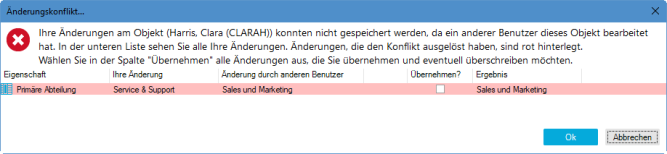Um im Manager eine erweiterte Datenbanksuche auszuführen
-
Wählen Sie im Manager den Menüeintrag Ansicht | Datenbanksuche.
Die Datenbanksuche wird in der Navigationsansicht eingeblendet.
-
Um die erweitere Datenbanksuche zu öffnen, klicken Sie im Bereich Suchen die Schaltfläche Erweitert.
- Doppelklicken Sie im Bereich Gespeicherte Filter auf den Suchfilter.
- Starten Sie die Suche über die Schaltfläche Suchen.
TIPP: Die gespeicherten Suchabfragen werden in der Kategorie Mein One Identity Manager | Eigene Filter angezeigt. Sie können die Suchabfragen dort ausführen, bearbeiten oder für andere Benutzer exportieren.
HINWEIS: Zur Anzeige der Eigenschaften eines Objektes muss der Manager im Expertenmodus laufen.
Um erweitere Eigenschaften eines Objektes anzuzeigen
- Wählen Sie das Objekt und öffnen Sie das Kontextmenü Eigenschaften.
Auf dem Tabreiter Allgemein sehen Sie allgemeine Eigenschaften des Objektes, wie beispielsweise Bezeichnung, Status oder Primärschlüssel.
Auf dem Tabreiter Eigenschaften werden alle Spalten des Objektes mit ihren Werten in tabellarischer Form angezeigt. Hier können Sie zwischen der einfachen Ansicht der Spalten und der erweiterten Ansicht mit zusätzlichen Angaben zur Spaltendefinition wählen.
Auf dem Tabreiter Rechte sehen Sie aufgrund welcher Rechtegruppen welche Berechtigungen auf ein Objekt gelten. Der erste Eintrag zeigt die grundlegenden Berechtigungen auf die Tabelle. Darunter sind die Rechte auf das konkrete Objekt aufgelistet. Die weiteren Einträge zeigen die Spaltenrechte an.
TIPP: Doppelklicken Sie auf den Tabelleneintrag, den Objekteintrag oder einen Spalteneintrag, um die Rechtegruppen anzuzeigen, aus denen die Berechtigungen ermittelt wurden.
Tabelle 36: Verwendete Symbole für Berechtigungen
 |
Berechtigung vorhanden. |
 |
Berechtigung wurde durch die Objektschicht entzogen. |
 |
Berechtigung über Bedingung eingeschränkt. |
Auf dem Tabreiter Kennzeichen sehen Sie die Änderungskennzeichen, denen das Objekt zugeordnet ist. Hier können Sie das Objekt und die abhängigen Objektes einem neuen oder einem bestehenden Änderungskennzeichen zuweisen. Ausführliche Informationen zum Arbeiten mit Änderungskennzeichen finden Sie im One Identity Manager Administrationshandbuch für betriebsunterstützende Aufgaben.
Auf dem Tabreiter Export können Sie das Objekt im One Identity Manager-eigenen Transferformat exportieren.
Verwandte Themen
Im Manager ist die gleichzeitige Bearbeitung mehrerer Objekte vom gleichen Objekttyp möglich. Im Formulartabreiter des Stammdatenformulars wird die Anzahl der gewählten Objekte und der Objekttyp angezeigt. Eingabefelder, deren Werte unterschiedlich belegt sind, werden mit einem Symbol  hervorgehoben. Bei Bearbeitung eines Eingabefeldes und Speichern der Änderung wird der geänderte Wert in alle geöffneten Objekte übernommen.
hervorgehoben. Bei Bearbeitung eines Eingabefeldes und Speichern der Änderung wird der geänderte Wert in alle geöffneten Objekte übernommen.
Um mehrere Objekte gleichzeitig zu bearbeiten
- Wählen Sie die Objekte in der Ergebnisliste über Umschalt + Auswahl oder Strg + Auswahl.
- Öffnen Sie das Stammdatenformular über Enter, das Symbol
 in der Ergebnisliste oder das Kontextmenü Aufgaben | Stammdaten bearbeiten.
in der Ergebnisliste oder das Kontextmenü Aufgaben | Stammdaten bearbeiten.
Ändern zwei Benutzer gleichzeitig das selbe Objektes, kann es zu Konflikten beim Speichern des Objektes kommen, insbesondere wenn dieselbe Eigenschaft geändert wird. In diesem Fall wird beim Speichern ein Dialogfenster angezeigt, in dem die Änderungen angezeigt werden und übernommen werden können.
Angezeigt werden alle Änderungen des Objektes, die einen Konflikt ausgelöst haben.
Abbildung 25: Anzeige von Änderungskonflikten
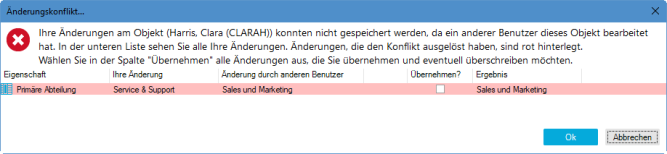
Um Ihre Änderungen zu übernehmen
- Aktivieren Sie das Kontrollkästchen in der Spalte Übernehmen für Ihre Werte, die Sie speichern möchten.
Tabelle 37: Informationen zu Änderungskonflikten
| Eigenschaft |
Eigenschaft des Objektes, die einen Änderungskonflikt ausgelöst hat. |
| Ihre Änderung |
Wert der Eigenschaft, den Sie eingegeben haben und speichern möchten. |
| Änderung durch anderen Benutzer |
Wert der Eigenschaft, der bereits durch den anderen Benutzer gespeichert wurde. |
| Übernehmen? |
Festlegung, ob Ihr Wert übernommen werden soll.
Um Ihren Wert zu übernehmen, aktivieren Sie das Kontrollkästchen. Anderenfalls bleibt der Wert, den der andere Benutzer gespeichert hat, erhalten. |
| Ergebnis |
Aktueller Wert der Eigenschaft.
Wenn Sie das Kontrollkästchen in der Spalte Übernehmen aktivieren, wird der von Ihnen eingegebene Wert angezeigt. |








 hervorgehoben. Bei Bearbeitung eines Eingabefeldes und Speichern der Änderung wird der geänderte Wert in alle geöffneten Objekte übernommen.
hervorgehoben. Bei Bearbeitung eines Eingabefeldes und Speichern der Änderung wird der geänderte Wert in alle geöffneten Objekte übernommen. in der Ergebnisliste oder das Kontextmenü Aufgaben | Stammdaten bearbeiten.
in der Ergebnisliste oder das Kontextmenü Aufgaben | Stammdaten bearbeiten.